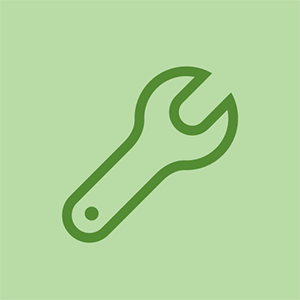వీడియో కార్డ్ ట్రబుల్షూటింగ్
మీరు వీడియో సమస్యలను ఎదుర్కొంటుంటే, మొదట డిస్ప్లేకి శక్తి ఉన్న మరియు అడాప్టర్కు సరిగ్గా కనెక్ట్ అయిన స్పష్టమైన విషయాలను తనిఖీ చేయండి, ఎడాప్టర్ లేదా డిస్ప్లే కోసం ఎవరూ సెట్టింగులను మార్చలేదు మరియు మొదలైనవి. వనిల్లా విండోస్ డిస్ప్లే డ్రైవర్లను లోడ్ చేయడానికి మరియు అడాప్టర్ మరియు డిస్ప్లే సరిగ్గా పనిచేస్తున్నాయని ధృవీకరించడానికి సిస్టమ్ను సేఫ్ మోడ్లో బూట్ చేయండి (విండోస్ బూట్ మెనూని ప్రదర్శించడానికి బూట్ సమయంలో F8 నొక్కండి). మీకు మరొక ప్రదర్శన సులభమైతే, ప్రదర్శనను సాధ్యమైన కారణంగా తొలగించడానికి దాన్ని సమస్య వ్యవస్థకు కనెక్ట్ చేయడానికి ప్రయత్నించండి.
బ్రియాన్ జెప్సన్ నుండి సలహా
మీరు ఇటీవలి WHQL (విండోస్ హార్డ్వేర్ క్వాలిటీ ల్యాబ్స్) డ్రైవర్ను కూడా ప్రయత్నించాలనుకోవచ్చు, ఇది ప్రస్తుత డ్రైవర్ కంటే పాతది కావచ్చు. కొన్నిసార్లు, విక్రేత యొక్క వెబ్సైట్లో పోస్ట్ చేయబడిన తాజా డ్రైవర్ ఇప్పటికీ మైక్రోసాఫ్ట్ నుండి ధృవీకరణ కోసం పనిచేస్తున్నప్పుడు కొన్ని దోషాలను కలిగి ఉండాలి. WHQL ధృవీకరణ ఇబ్బంది లేని ఆపరేషన్ యొక్క హామీకి దూరంగా ఉందని నేను భావిస్తున్నాను, అయితే మీకు బగ్గీ డ్రైవర్ ఉందని మీరు అనుకుంటే అది ప్రయత్నించండి.
మీరు ఆ కారణాలను తొలగించిన తర్వాత, మీ వీడియో హార్డ్వేర్, సాఫ్ట్వేర్ లేదా కాన్ఫిగరేషన్లో మీరు ఇటీవలి మార్పులు చేశారా అనేది తదుపరి పరిశీలన. అలా అయితే, అది ఒక కారణం. కొన్నిసార్లు, అటువంటి మార్పు వలన కలిగే సమస్యలు వెంటనే మానిఫెస్ట్ అవ్వవు. ఉదాహరణకు, ఒక నిర్దిష్ట ప్రోగ్రామ్ లోడ్ అయ్యే వరకు లేదా మరొక హార్డ్వేర్ ఇన్స్టాల్ చేయబడే వరకు నవీకరించబడిన విండోస్ వీడియో డ్రైవర్ ఫంక్షన్ను మేము ఖచ్చితంగా చూశాము, దీనివల్ల సిస్టమ్ క్రాష్ అయ్యి భయంకరంగా కాలిపోతుంది.
అంటే తదుపరి దశ వీడియో డ్రైవర్లను మార్చడం. తరువాత డ్రైవర్ అందుబాటులో ఉంటే, దాన్ని డౌన్లోడ్ చేసి ఇన్స్టాల్ చేయండి. తరువాత డ్రైవర్ అందుబాటులో లేకపోతే, ప్రస్తుత డ్రైవర్ను మళ్లీ ఇన్స్టాల్ చేయడానికి ప్రయత్నించండి. నవీకరించబడిన డ్రైవర్ను ఇన్స్టాల్ చేసిన వెంటనే సమస్యలు వ్యక్తమైతే, పాత డ్రైవర్ను మళ్లీ ఇన్స్టాల్ చేయడానికి ప్రయత్నించండి.
అవి ఇన్స్టాల్ చేయబడి, సరిగ్గా నడుస్తున్న తర్వాత, వీడియో ఎడాప్టర్లు అరుదుగా విఫలమవుతాయి, మెరుపు సమ్మె వంటివి తక్కువగా ఉంటాయి లేదా అడాప్టర్ను ఓవర్లాక్ చేయడం ద్వారా దుర్వినియోగం చేస్తాయి. వందలాది వ్యవస్థలతో 20 సంవత్సరాల అనుభవం, పని చేస్తున్న వీడియో అడాప్టర్ ఇప్పుడే మరణించిన కొన్ని సందర్భాలు మాత్రమే మనకు గుర్తు. హార్డ్వేర్ వైఫల్యాలు ఈ రోజు ఎక్కువగా ఉన్నాయి, ఎందుకంటే క్రొత్త వీడియో ఎడాప్టర్లు పాత మోడళ్ల కంటే హీనమైనవి కావు, కానీ అవి ఇప్పుడు కఠినంగా నెట్టబడ్డాయి. ఈ రోజుల్లో హై-ఎండ్ వీడియో ఎడాప్టర్లు గ్రాఫిక్స్ ప్రాసెసర్ కోసం కనీసం హీట్సింక్తో వస్తాయి మరియు గేమర్ సిస్టమ్లో వీడియో అడాప్టర్ను అభిమానితో లేదా పెల్టియర్ కూలర్ ఇన్స్టాల్ చేయడాన్ని చూడటం అసాధారణం కాదు. మీరు అధిక-పనితీరు గల అడాప్టర్ను ఇన్స్టాల్ చేస్తే, అభిమానికి ఏదైనా శక్తి ఉంటే, మరియు హీట్సింక్కు ఉచిత గాలి ప్రవాహం ఉందని ఖచ్చితంగా నిర్ధారించుకోండి. సిస్టమ్స్లో చాలా వీడియో సమస్యలు సాధారణ వేడెక్కడం వల్ల ఉంటాయి.
ఇక్కడ మీరు ఎదుర్కొనే కొన్ని నిర్దిష్ట సమస్యలు మరియు వాటిని ఎలా పరిష్కరించాలి:
కొత్తగా ఇన్స్టాల్ చేసిన కార్డుతో వీడియో లేదా తీవ్రమైన వీడియో సమస్యలు సంభవించవు.
సాధారణ కారణం ఏమిటంటే వీడియో కార్డ్ సరిగా కూర్చోవడం లేదు. వీడియో కార్డ్ పూర్తిగా కూర్చుని లాచ్ చేయబడిందని ధృవీకరించండి. ప్రదర్శనకు శక్తి ఉందని మరియు వీడియో కేబుల్ కనెక్ట్ అయిందని నిర్ధారించుకోండి. ఇంటిగ్రేటెడ్ వీడియో ఉన్న కొన్ని సిస్టమ్లు స్వతంత్ర వీడియో కార్డ్ కనుగొనబడితే ఇంటిగ్రేటెడ్ వీడియోను స్వయంచాలకంగా నిలిపివేస్తాయి, అయితే మరికొన్ని మీరు ఇంటిగ్రేటెడ్ వీడియోను మాన్యువల్గా డిసేబుల్ చెయ్యాలి మరియు BIOS సెటప్లో AGP లేదా PCIe వీడియో కార్డ్ను ప్రారంభించాలి. అనలాగ్ మరియు డిజిటల్ అవుట్పుట్లను కలిగి ఉన్న దాదాపు అన్ని వీడియో ఎడాప్టర్లు కనెక్ట్ చేయబడిన డిస్ప్లే రకాన్ని స్వయంచాలకంగా గుర్తించి, తమను తాము సరిగ్గా కాన్ఫిగర్ చేస్తాయి, అయితే కొన్ని క్రియాశీల అవుట్పుట్ పోర్ట్ను ఎంచుకోవడానికి స్విచ్ లేదా జంపర్ను మార్చడం అవసరం. అదేవిధంగా, వీడియో అడాప్టర్ ద్వంద్వ ప్రదర్శనలకు మద్దతు ఇస్తే లేదా మీరు రెండు వీడియో ఎడాప్టర్లను ఇన్స్టాల్ చేసి ఉంటే, మీ ప్రదర్శన ప్రాథమిక లేదా ద్వితీయ పోర్ట్కు కనెక్ట్ చేయబడిందో లేదో మీరు పేర్కొనవలసి ఉంటుంది.
'అవుట్ ఆఫ్ స్కాన్ రేంజ్' లేదా ఇలాంటి సందేశం ప్రదర్శించబడుతుంది.
ప్రదర్శన వీడియో అడాప్టర్కు కనెక్ట్ కాలేదు లేదా వీడియో అడాప్టర్ రిజల్యూషన్ మరియు / లేదా రిఫ్రెష్ రేట్ వద్ద సిగ్నల్ను అందిస్తోంది, అది డిస్ప్లేకు మద్దతు ఇవ్వదు. ప్రదర్శన కనెక్ట్ అయిందని ధృవీకరించండి. సిస్టమ్ను సేఫ్ మోడ్లో పున art ప్రారంభించి, మద్దతు ఉన్న రిజల్యూషన్ను ఎంచుకోండి మరియు రేటును రిఫ్రెష్ చేయండి.
టెక్స్ట్ చాలా పెద్దది లేదా చాలా చిన్నది.
వీడియో అడాప్టర్ మానిటర్ పరిమాణం కోసం చాలా ఎక్కువ లేదా చాలా తక్కువ రిజల్యూషన్ కోసం సెట్ చేయబడింది లేదా విండోస్ ప్రామాణికం కాని (పెద్ద లేదా చాలా పెద్ద) ఫాంట్లను ఉపయోగించడానికి కాన్ఫిగర్ చేయబడింది. డెస్క్టాప్ యొక్క ఉపయోగించని ప్రాంతంపై కుడి-క్లిక్ చేసి, లక్షణాలను ఎంచుకోండి మరియు సమస్యను సరిచేయడానికి డిస్ప్లే ప్రాపర్టీస్ డైలాగ్ మరియు సబ్ డైలాగ్లలోని సెట్టింగులను సవరించండి. మీ ప్రాధాన్యతలను మరియు మీ దృశ్య తీక్షణతను బట్టి, 17x CRT మానిటర్ను 800x600 లేదా 1024x768 వద్ద 19 'మానిటర్ను 1280x1024 లేదా 1600x1200 వద్ద మరియు 1600x1200 లేదా అంతకంటే ఎక్కువ పెద్ద మానిటర్ను అమలు చేయాలని మేము సిఫార్సు చేస్తున్నాము.
ఫ్లాట్-ప్యానెల్ డిస్ప్లేలు మరియు టెక్స్ట్ సైజ్
CRT మానిటర్లు అధిక వీడియో నాణ్యతను కొనసాగిస్తూ ఏవైనా తీర్మానాలను ఉపయోగించవచ్చు. ఫ్లాట్-ప్యానెల్ ఎల్సిడి డిస్ప్లేలు ఒక నిర్దిష్ట రిజల్యూషన్లో పనిచేసేలా రూపొందించబడ్డాయి (ది స్థానిక రిజల్యూషన్ ), మరియు స్థానిక రిజల్యూషన్ కాకుండా మరేదైనా చిత్ర నాణ్యతను అందించండి. FPD తో రిజల్యూషన్ను మార్చడానికి బదులుగా, విండోస్ మరియు / లేదా మీ అనువర్తనాల్లోని ఫాంట్-పరిమాణ ఎంపికలను వాంఛనీయ పరిమాణంలో వచనాన్ని ప్రదర్శించడానికి మార్చండి.
వచనం గిలకొట్టింది లేదా వక్రీకరించబడింది లేదా బేసి ఫాంట్లో కనిపిస్తుంది.
సంభావ్య కారణం తప్పు వీడియో డ్రైవర్లు. మీ అడాప్టర్ కోసం ఇటీవలి స్థిరమైన డ్రైవర్లను డౌన్లోడ్ చేసి, ఇన్స్టాల్ చేయండి. సరిగ్గా పనిచేస్తున్న సిస్టమ్లో ఇది సంభవిస్తే, అనేక కారణాలు ఉన్నాయి. అనువర్తనంలో నమోదు చేసిన వచనం వింత ఫాంట్లో కనిపిస్తే, కానీ మెనూలు మరియు ఇతర సిస్టమ్ ఫాంట్లు సరైనవి అయితే, మరొక ఫాంట్ను ఎంచుకోవడానికి అనువర్తనంలోని ప్రాధాన్యతలు లేదా ఎంపికలను ఉపయోగించండి. మెనూలు ఒక అనువర్తనంలో మాత్రమే గిలకొట్టినట్లయితే, అన్ఇన్స్టాల్ చేసి, ఆ అనువర్తనాన్ని మళ్లీ ఇన్స్టాల్ చేయండి. బహుళ అనువర్తనాలు మరియు సిస్టమ్ ఆప్లెట్లలో సమస్య సంభవిస్తే, సిస్టమ్ ఫాంట్ ఫైల్స్ పాడై ఉండవచ్చు లేదా పాత, అననుకూల సంస్కరణలతో భర్తీ చేయబడి ఉండవచ్చు. విండోస్ను తిరిగి ఇన్స్టాల్ చేయడమే ఖచ్చితమైన నివారణ.
నా షార్క్ వాక్యూమ్ ఆన్ చేయదు
వేడి సమస్యలు లేదా సిస్టమ్ కొంతకాలం నడుస్తున్న తర్వాత వీడియో సమస్యలు సంభవిస్తాయి.
వీడియో కార్డ్ వేడెక్కుతోంది, దీనికి అనేక కారణాలు ఉన్నాయి. వీడియో కార్డుకు అభిమాని ఉంటే, దానికి శక్తి ఉందని మరియు స్వేచ్ఛగా తిరుగుతున్నారని నిర్ధారించుకోండి. వీడియో కార్డ్ నిష్క్రియాత్మక హీట్సింక్ను ఉపయోగిస్తుంటే, హీట్సింక్ దుమ్ముతో నిరోధించబడలేదని నిర్ధారించుకోండి. కేస్ ఎయిర్ వెంట్స్ దుమ్ముతో నిరోధించబడలేదని మరియు సప్లిమెంటల్ కేస్ ఫ్యాన్లు ఏదైనా ఉంటే సరిగా పనిచేస్తున్నాయని ధృవీకరించండి.
ప్రదర్శన యాదృచ్ఛిక నలుపు, తెలుపు లేదా పాక్షిక / రంగు బ్లాక్లను చూపుతుంది.
రిజల్యూషన్ మరియు రంగు లోతు యొక్క కొన్ని కలయికలను ఉపయోగిస్తున్నప్పుడు మాత్రమే ఈ స్క్రీన్ కళాఖండాలు కనిపిస్తాయి మరియు మౌస్ కదలిక ద్వారా లేదా వేరే అనువర్తనాన్ని అమలు చేయడం ద్వారా ప్రభావితం కావు. అవి నిరంతరాయంగా ఉండవచ్చు లేదా యాదృచ్ఛికంగా కనిపించవచ్చు మరియు అదృశ్యమవుతాయి. ఈ సమస్య వీడియో మెమరీ పనిచేయకపోవడం వల్ల వస్తుంది. సాధ్యమైన కారణాలలో సరిగ్గా కూర్చున్న వీడియో కార్డ్, వేడెక్కడం మరియు కార్డ్లో లోపభూయిష్ట మెమరీ ఉన్నాయి. వీడియో కార్డును తీసివేయండి, పరిచయాలను కొత్త డాలర్ బిల్లుతో పాలిష్ చేయడం ద్వారా వాటిని శుభ్రపరచండి మరియు వీడియో కార్డును తిరిగి చొప్పించండి. కార్డ్లోని హీట్సింక్ లేదా ఫ్యాన్ సరిగ్గా పనిచేస్తుందని మరియు ఇంటీరియర్ కేస్ ఉష్ణోగ్రత చాలా ఎక్కువగా లేదని ధృవీకరించండి. ఈ చర్యలు ఏవీ సమస్యను పరిష్కరించకపోతే, వీడియో కార్డును మార్చడం అవసరం.
వీడియో సాధారణంగా మంచిది కాని DVD- వీడియో ప్లేబ్యాక్ సమయంలో జెర్కీ అవుతుంది.
ఇది నెమ్మదిగా ప్రాసెసర్ లేదా వీడియో అడాప్టర్, సరిపోని మెమరీ లేదా చాలా ఎక్కువ ప్రోగ్రామ్లను అమలు చేయడం ద్వారా సంభవించవచ్చు, అయితే ఇది సాపేక్షంగా ఇటీవలి సిస్టమ్లో సంభవిస్తే, కొన్ని హార్డ్వేర్ కాన్ఫిగరేషన్ సమస్యలు ఎక్కువగా ఉంటాయి. మొదట, DVD డ్రైవ్ PIO మోడ్లో కాకుండా DMA మోడ్లో పనిచేస్తుందని ధృవీకరించండి. రెండవది, మీరు డిజిటల్ కనెక్టర్తో ఫ్లాట్-ప్యానెల్ డిస్ప్లేని ఉపయోగిస్తుంటే, ఈ సమస్య USB పరికరాలతో విభేదాల వల్ల సంభవించవచ్చు (అవును, బేసిగా అనిపిస్తుందని మాకు తెలుసు). మీకు PS / 2 ప్రత్యామ్నాయాలు ఉంటే కీబోర్డ్ మరియు మౌస్తో సహా అన్ని USB పరికరాలను డిస్కనెక్ట్ చేయండి. సిస్టమ్ను పున art ప్రారంభించి, DVD-Video ప్లేబ్యాక్ను తనిఖీ చేయండి. సమస్య అదృశ్యమైతే, ఏ USB పరికరం లేదా పోర్ట్ సమస్యకు కారణమవుతుందో మీరు కనుగొనే వరకు USB పరికరాలను విడిగా ప్లగ్ చేయడానికి ప్రయత్నించండి.
వీడియో ఎడాప్టర్ల గురించి మరింత